yuu_nkjm blog
2010-07-18(Sun) 編集
[R言語] ある分布からランダムにサンプルを取り出す
イディオム
書式 sample(x, size, replace = FALSE, prob = NULL) 引数 x : (数値、複素数、文字列、論理値)ベクトル。もしくは単一の整数(1:x と解釈) size : 選ばれる項目の数 (省略時は lenngth(x)) replace: 論理値。復元抽出か非復元抽出か? prob : 各項目を選び出す確率のベクトル(比率を与えるだけで良い)。省略時は等確率。 Rの確率分布システム - RjpWiki
使用例
hist(sample(c(0,1,2,3),1000,prob=c(100,100,300,500),replace=TRUE),freq=FALSE)
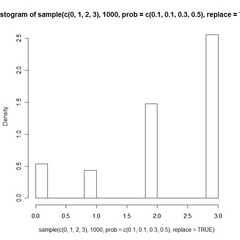
2011-07-18(Mon) 編集
[サーバまとめ][openSUSE][KVM][VirtualBox] ゲストOSとしてのopenSUSE(11.4 64bit)のインストール
はじめに
- ここに示す方法で,KVMホストのOSもKVMクライアントのOSもインストールをしている.
- 英語キーボードで入力しないといけなくなった場合は,英語版キーボードのキーレイアウト - yuu_nkjm blog(2012-02-11)を参照.
インストール
インストールの初期画面
- 言語->日本語
- ビデオモードはテキストにしない.文字化けすることがあるので.
ようこそ
- 言語:日本語
- キーボード:日本語
システム設定
- 新規インストール
- 自動設定:利用しない
タイムゾーン
- ハードウェアの時刻はUTCに設定:OFF(自分の都合の良い方で)
- 詳細
- NTPサーバのアドレス:適当に
- NTPをデーモンとして実行する:ON
- NTPの設定の保存:ON
デスクトップの選択
- XFCEデスクトップ:ON.後で追加するのが面倒なため.GUIしか設定ツールが付いていないアプリケーションもあるので,テキストモードだけはつらい.とも思ったけど,テキストモードでもいいかも.
パーティション分割の提案
- LVMベース
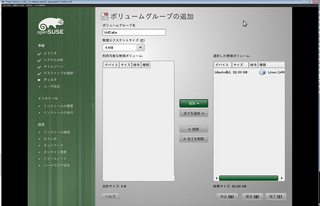

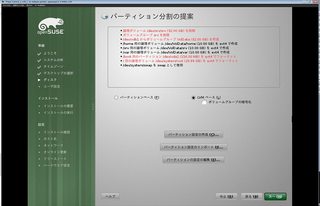
- LVMにするのはスナップショットをとるため.全体をLVMにするのが良いのか,特定のディレクトリだけLVMにするのが良いのかはまだつかめていない.LVMのスナップショットを使ったデータの整合性を考慮した同期バックアップ - yuu_nkjm blog(2011-08-09).
新しいユーザの作成
- このパスワードをシステム管理者用のものとしても使用する:ON (どちらでも良い)
- システムメールの受信:ON(どちらでも良い./etc/aliassesのrootからエイリアスが張られるんだろう.)
- 自動ログイン:OFF
- 詳細
- 認証方法:ローカル(/etc/passwd).ここで,以前のインストールからユーザデータを読み込める様だ.
- パスワードの暗号化:Blowfish
インストール設定
- 起動
- MBRからの起動は無効 (PBRから立ち上がって欲しい)
- /bootパーティションからの起動が有効になっています.
- ブートローダのインストール
- ブートパーティションから起動のみにチェック
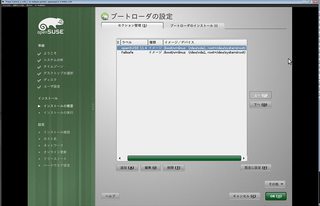
- インストールパッケージ
- NovellAppArmorをオフ
- タブレットPCをON(KVMのマウスのズレの対策.最近のvirt-viewerではやらなくてもOKなのかも.)
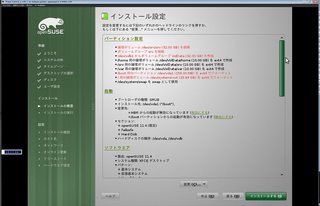
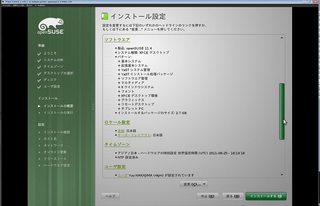
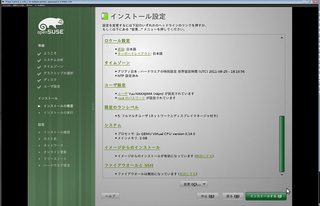
- 既定のランレベル:5 (3でも良い)
- ファイアウォールとSSH:ファイアウォールを無効 (SUSEファイヤウォール以外(ルーターとかfail2banとか)でFWを形成するのでオフ.こいつに頼ってもいいかもしれんが.)
インストール後の設定
ホスト名とドメイン名
- ホスト名,ドメイン名は適当に.
- DHCPでホスト名を変更:OFF
- ホスト名をループバックIPに割り当てる:OFF
ネットワーク
YaSTで後から簡単に設定を変えられる.ネットワークが正しく設定できなかったので,オンライン更新でエラーが発生し,やたらと時間がかかってイライラした.「自動更新をスキップ」でなく「次へ」を誤って押してしまったせいかは分からない.
- ネットワークモード: ifupを使用した従来の方法
- IPv6のサポートを無効
- プロキシ:適当に設定する.日本語キーボードと思っても,英語キーボードと思ってもコロンが入力できない….
- 「ホスト名をループバック IP に割り当てる」はオフにする.
オンライン更新
自動更新をスキップ:インターネットへの接続テスト:プロキシを設定できていないから,テスト出来ない.英語版キーボードのキーレイアウト - yuu_nkjm blog(2012-02-11)
ハードウェア設定
- プリンタ,サウンドカード,TVカードの設定:特になし.
- このシステムをAutoYaST用に複製する:On(使い方は後で調べる)./root/autoinstに入るらしい.
初回ログインして直ぐする設定
リモート管理をするため,SSHクライアントから操作できるように環境の設定をしておく.
SSHの設定
- 最初は自動でsshdが立ち上がらないことに注意.
- sshの移行のまとめ - yuu_nkjm blog(2011-07-12)
fail2banの設定
ユーザ設定の最小限の移行
- 公開鍵とbashの設定のコピー
scp -rp 10.2xx.1x.2xx:/home/nkjm/.ssh /home/nkjm scp -rp 10.2xx.1xx.2xx:/home/nkjm/.bash* /home/nkjm
VirtualBoxのゲストOSとしてインストールする場合
「オープンソース」を使ってみよう (第20回 openSUSE編) 日本 openSUSE ユーザ会
VirtualBoxやVMWareで実行してもらうことを想定するのであれば以下のパッケージを入れておくと良いでしょう: - virtualbox-guest-kmp-default - virtualbox-guest-x11 - virtualbox-guest-tools - vmware-guest-kmp-default
つづき
サーバ環境の再構築
2012-07-18(Wed) 編集
[Windows 7 (64bit)][Troubleshooting][bcdedit][ntldr][boot] Windowsのブート(起動)設定の編集(bcdedit,ブートマネージャ,ブートローダの変更)
回復の見通し
簡単にWindowsのブート設定をいじる
「msconfigコマンドのブートのタブ」「システムの詳細設定→起動と回復」から,簡単なものは操作できる.全てをいじるには,bcdeditコマンド,bootrecコマンドを使う.
NTLDRからLinuxをブートする
Windowsのブートローダ(ntldr)からLinuxを起動するには,NTLDRからgrubをロードして,そこからLinuxを立ち上げるのがよさそう.
MBRを壊した場合→割りと直せる
Linuxのデュアルブート設定を失敗してMBRのブートローダ部分を壊してしまっただけなら,bcdeditでなんとかなる.MBRのパーティションテーブル部分まで壊してしまったら「スタートアップ修復」をする.関連ページ1を見ると,復活させられそうだが,修復確率はどんなもんなのだろうか.
NTFSのPBRを壊した場合→ツラい
NTFSパーティションの先頭セクタ(PBR,ブートセクタ)をぶっ壊したら,Windowsの標準機能だと復旧は難しそう.TestDiskを使うしかないのか.GPartedも使えるのかな.ext3やext4はPBRを基本的に使わないみたいなので,壊す心配はなさそう.NTFSだとファイルシステムのメタ情報の格納に使うらしく,PBR壊れるとつらいな.
ブートローダ,ブートマネージャの設定を変更する
Windowsのインストールディスクから回復コンソールを起動.ブートローダのパーティションを変更.
bcdedit
windows ブートマネジャー
-----------
identifier {bootmgr}
device partition C:
windows ブートローダー
-----------
identifier {default}
device partition D:
osdevice partition D:
bcdedit /set {bootmgr} device partition=D:
bcdedit /set {default} device partition=C:
bcdedit /set {default} osdevice partition=C:
bcdedit
windows ブートマネジャー
-----------
identifier {bootmgr}
device partition D:
windows ブートローダー
-----------
identifier {default}
partition C:
osdevice partition C
関連ページ
-
win7 システムの修復
このページが良くまとまっている. - パーティションテーブルが壊れたHDDを復元するには - @IT
- Schwarze SQ: 吹き飛んだパーティションをTestdiskで修復した
- taka8aru: WindowsのブートローダーでLinuxとデュアルブートする方法 - Ubuntu 11.04/12.04, Grub2の場合
WindowsのブートローダからLinuxを起動するためのツールとしてgrub4dosを使用します(以下、設定済みの場合は4、5、6はスキップしてかまいません)。 grldrとgrldr.mbrを c:\ に(Cドライブの直下に)コピーします。 Linuxを起動するためのメニューを作成します。 以下の内容で C:\ に menu.lst という名前のテキストファイルを作成します。 2行目 hd0,6 の2番目の数字は、Ubuntu本体のパーティション番号マイナス1の数字です。 sda7の場合は hd0,6 とします。 title Linux root (hd0,6) kernel /boot/grub/core.img WindowsのブートメニューにUbuntuを追加します。 Windows 7/Vistaの場合、管理者モードのDOS窓を開き、次のコマンドを実行します。 2行目以降の {xxxx} は、1行目の実行結果で表示されるidを指定します。 追加後、引数なしのbcdeditで「リアルモードブートセクター」のところに表示されることを確認します。 bcdedit /create /d "Linux" /application bootsector bcdedit /set {xxxx} device partition=C: bcdedit /set {xxxx} path \grldr.mbr bcdedit /displayorder {xxxx} /addlast - bcdeditでブート・メニューの表示順序やデフォルトを変更する - @IT
